
AirPlay
Puoi anche utilizzare AirPlay e Apple TV per eseguire lo streaming al tuo televisore HDTV di musi-
ca, foto e video in modalità wireless. Inoltre, AirPlay ti consente di effettuare lo streaming di conte-
nuti audio a una base Airport Express. Sono disponibili anche altri ricevitori abilitati per AirPlay di
terze parti. Per ulteriori dettagli visita l'Apple Store online.
34
Capitolo 3
Nozioni di base
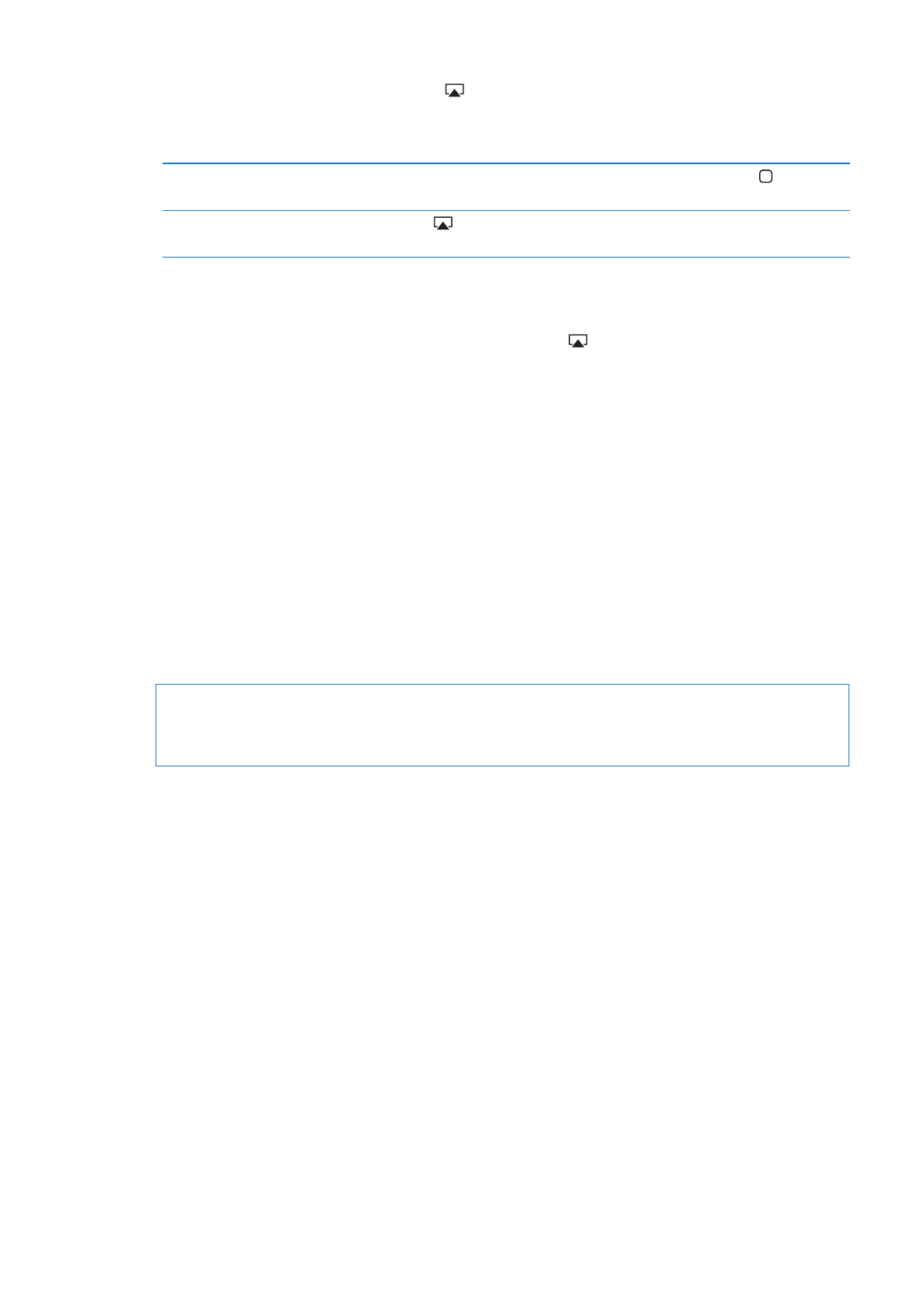
Per realizzare lo streaming di contenuti a un dispositivo abilitato per AirPlay: avvia il video, la
presentazione o la musica, quindi tocca e scegli il dispositivo AirPlay. Una volta che lo strea-
ming è iniziato, puoi uscire dall'app che sta utilizzando il contenuto.
iPhone e il dispositivo abilitato per AirPlay devono essere connessi alla stessa rete Wi-Fi.
Ottenere accesso rapido ai controlli
AirPlay
Quando lo schermo è attivo, fai clic due volte sul tasto Home e scorri fino
all'estrema sinistra della barra multitasking.
Passare di nuovo dall'uscita AirPlay
a iPhone
Tocca
e scegli iPhone.
Su iPhone 4S, puoi duplicare lo schermo di iPhone su un televisore con Apple TV. Tutto ciò che
appare sullo schermo di iPhone appare sul televisore.
Per duplicare lo schermo di iPhone sul televisore: tocca a sinistra della barra multitasking,
scegli un'Apple TV, quindi tocca il pulsante Duplicazione che appare a continuazione.
Una barra blu appare nella parte superiore dello schermo di iPhone 4S quando AirPlay Mirroring
è attivato. Inoltre puoi duplicare lo schermo di iPhone su un televisore utilizzando un cavo. Vedi il
“Guardare i video su un televisore” a pagina 134.